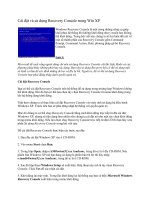Cài đặt và sử dụng ubuntu server edition
Bạn đang xem bản rút gọn của tài liệu. Xem và tải ngay bản đầy đủ của tài liệu tại đây (1.89 MB, 86 trang )
Lời Mở Đầu
-----o0o-----
Ubuntu Server Edition – được xây dựng trên nền tảng vững chắc của Debian, là phiên
bản dành riêng cho máy chủ và là 1 trong những phần mềm mã nguồn mở hỗ trợ tốt nhất cho
các phiên bản máy chủ hiện nay, nổi tiếng về qui trình cài đặt máy chủ tự động – nhờ đó thừa
hưởng tốc độ ổn định cùng sự phát triển không ngừng. Khi doanh nghiệp của bạn lớn mạnh,
mạng lưới công ty cũng sẽ mở rộng thêm, yêu cầu triển khai nhiều ứng dụng hơn cũng như
nhiều máy chủ hơn. Ubuntu cho máy chủ cung cấp hỗ trợ nhiều cấu hình thông dụng, cũng như
đơn giản hóa quá trình triển khai máy chủ Linux. Phiên bản này cung cấp một nền hệ thống
tích hợp mạnh mẽ cho phép bạn triển khai một máy chủ mới dễ dàng và nhanh chóng với các
dịch vụ internet tiêu chuẩn : mail, web, DNS, máy chủ tập tin hay quản lý cơ sở dữ liệu. Một
điểm kế thừa chủ chốt từ Debian là tính bảo mật ngay mặc định. Ubuntu cho máy chủ không có
các cổng mở sau khi cài đặt và chỉ chứa duy nhất các ứng dụng cần thiết để xây dựng một máy
chủ bảo mật.
Ubuntu Server Edition đã trở thành "xương sống" của những doanh nghiệp đang đi đến
thành công hiện nay. Không cần phí bản quyền, không phí phát sinh, chi phí bảo dưỡng thấp,
có thể mở rộng thêm nhiều hệ thống "con" hoặc các thành phần phụ... Ubuntu Server Edition
đã dần phát triển thành một cộng đồng với số lượng người sử dụng ngày càng tăng cao, đang
dần khiến cho nhiều tổ chức và công ty trên toàn thế giới phải xem xét lại việc sử dụng Linux
cho nhu cầu công nghệ thông tin của doanh nghiệp.
Thông qua việc sử dụng Ubuntu Server Edition, người dùng có thể hoàn toàn tin tưởng vào một
trong những hệ thống an ninh và được bảo mật tốt nhất mà Linux có thể cung cấp. Bởi vì
Ubuntu Server Edition có thể:
- Dễ dàng tích hợp với cơ sở hệ thống công nghệ thông tin sẵn có của bất kỳ doanh nghiệp nào.
- Các loại phí duy trì và bảo dưỡng thấp.
- Có nhiều lựa chọn phù hợp với nhu cầu đa dạng của người sử dụng.
- Nhận được sự hỗ trợ tối đa của cộng đồng phát triển
Page 1
Cài đặt và sử dụng Ubuntu Server Edition
I. Yêu cầu phần cứng
Để Ubuntu server có thể hoạt động được, cấu hình phần cứng tối thiểu của máy tính mà chúng
ta cần trang bị là:
• CPU: x86 300 MHz
• Bộ nhớ RAM: 128 MB
• Dung lượng đĩa cứng: 500 MB
Sau khi download Ubuntu 9.10 phiên bản server tại địa chỉ :
và ghi ra đĩa CD, bạn thực hiện các bước
như sau để cài đặt:
II. Quá trình cài đặt
1. Khởi động từ đĩa CD Ubuntu 9.10 server. Sau một vài phút, màn hình lựa chọn ngôn ngữ sẽ
hiện ra, bạn bấm nút ESC.
2. Trong danh sách các tùy chọn, bạn chọn Install Ubuntu Server để bắt đầu tiến trình cài đặt.
Page 2
3. Trong màn hình Choose language, bạn chọn một ngôn ngữ để sử trong tiến trình cài đặt
Ubuntu server. Đây cũng chính là ngôn ngữ mặc định của hệ thống sau khi tiến trình cài đặt
hoàn thành.
Sau khi chọn xong, bạn bấm phím Enter.
Page 3
4. Bên cạnh ngôn ngữ, bạn tiếp tục chọn lựa quốc gia của mình.
Nếu tên quốc gia của mình chưa được liệt kê trong danh sách, bạn chọn mục other, sau đó,
chọn Viet Nam trong ở danh sách xuất hiện ngay sau đó. Sau khi hoàn thành, bạn bấm phím
Enter.
Page 4
5. Trong màn hình tiếp theo, bạn chọn Yes để dò tìm thiết bị bàn phím.
Page 5
6. Tiếp theo, hệ thống kiểm tra ổ đĩa CD-ROM và nạp (load) các thành phần liên quan.
7. Trong màn hình Configure the netwok, bạn có thể cấu hình các thông số mạng bằng cách
chọn một trong ba tùy chọn trong mục Network configuration method.
Nếu muốn cấu hình các thông số mạng sau khi tiến trình cài đặt hoàn thành, bạn chọn Do not
configure the network at this time và bấm phím Enter.
8. Trong màn hình tiếp theo, bạn nhập tên máy tính của mình vào mục Hostname.
Page 6
Sau đó, bấm phím Enter hoặc chọn <Continue> để tiếp tục.
9. Trong màn hình Configure the clock, bạn lựa chọn một múi giờ (time zone) phù hợp với
mình và bấm phím Enter.
10. Trong màn hình Partition disks, ở mục Partitioning method, bạn nên chọn Guided - use
entire disk để hệ thống tự động thực hiện cách phân vùng tốt nhất.
Page 7
Sau khi chọn xong, bạn bấm phím Enter.
11. Trong màn hình tiếp theo, hệ thống tự động chọn ổ đĩa để tiến hành phân vùng.
Sau khi đảm bảo ổ đĩa của mình đã được chọn lựa chính xác, bạn bấm phím Enter.
12. Trong hộp cảnh báo xuất hiện ngay sau đó, bạn xem lại một lần nữa những thay đổi vừa
thực hiện. Sau khi chắc chắn, bạn chọn Yes để những thay đổi về partition ở trên có hiệu lực.
Page 8
13. Sau ngay đó, các phân vùng mới sẽ được tạo ra. Đồng thời, những gói dữ liệu nền tảng của
Ubuntu server sẽ được cài đặt vào hệ thống.
14. Trong màn hình Set up users and passwords, bạn nhập tên đầy đủ của mình vào mục Full
name for the new user. Tên này tương ứng với tài khoản thay thế cho tài khoản quản trị hệ
thống “root”.
Page 9
Sau khi hoàn thành, bạn chọn <Continue> để tiếp tục.
15. Trong màn hình tiếp theo, bạn nhập username cho tài khoản mới của mình ở mục
Username for your account. Username bắt đầu với một ký tự thường, theo sau là sự kết hợp
của số và các kết tự thường khác.
Sau khi hoàn thành, bạn chọn <Continue> để tiếp tục.
16. Trong hai màn hình tiếp theo, bạn nhập password cho tài khoản mới của mình.
Page 10
Sau khi hoàn thành, bạn chọn <Continue> để tiếp tục.
Page 11
Page 12
17. Trong màn hình Software selection, bạn chọn một hoặc nhiều dịch vụ máy chủ sẵn có trên
Ubuntu server bằng cách bấm phím SpaceBar.
Page 13
Sau khi hoàn thành, bạn chọn <Continue> để tiếp tục.
Ngay sau đó, tiến trình cài đặt sẽ diễn ra.
18. Nếu bạn chọn LAMP server trong màn hình Software selection ở trên, bạn cần nhập mật
khẩu trong màn hình Configuring mysql-server-5.1.
Page 14
Sau khi hoàn thành, bạn chọn <Continue> để tiếp tục.
19. Nếu bạn chọn Mail server trong màn hình Software selection ở trên, bạn cần cấu hình cho
hệ thống Mail của mình trong màn hình Postfix Configuration.
Page 15
Sau khi chọn một trong các mục ở phần General type of mail configuration, bạn bấm phím
Enter để tiếp tục.
20. Khi màn hình Finish the installation xuất hiện, bạn đưa đĩa cài đặt là khỏi ổ đĩa CD-ROM
và chọn <Continue> để khởi động lại hệ thống và hoàn thành tiến trình cài đặt Ubuntu server.
Page 16
21.Màn hình khởi động của Ubuntu Server 9.10 như hình dưới đây, bạn phải đăng nhập để có
thể làm việc được với hệ điều hành.
22. Sau khi đăng nhập màn hình sẽ như sau.
Page 17
Phiên bản Ubuntu Server mặc định không được kèm theo GUI nên nếu như bạn chưa quen với
dòng lệnh bạn vẫn có thể sử dụng được với giao diện người dùng đồ họa với cách cài đặt:
Cách cài đặt môi trường người dùng LXDE (Lightweight X11 Desktop Environment) được tối
ưu cho những máy có cấu hình thấp.
Ubuntu Server không có bộ thử viện xorg - cung cấp thư viện X Window System dùng trong
môi trường đồ họa nên bạn phải cài đặt nó trước. Login và gõ lệnh:
sudo apt-get install xorg
Việc cài đặt mất khoảng 10-20 phút tùy thuộc vào đường truyền Internet của bạn.
Khi có thư viện xorg , bạn cần cài đặt thêm dòng lệnh startx để thực thi vào môi trường đồ họa.
sudo apt-get install startx
Và bây giờ sẽ cài đặt LXDE. Tôi dùng vi để bổ sung vào file sources.list
sudo vi /etc/apt/sources.list
Dùng các phím mũi tên để chuyển xuống cuối hàng. Nhấn i và Enter để xuống dòng, thêm vào
2 dòng dưới đây:
deb intrepid main
deb-src intrepid main
Nhấn ESC và gõ :wq!
Tiếp đến bạn cần cho Ubuntu cập nhật lại nguồn cung cấp các gói từ file sources.list:
sudo apt-get update
Tiến hành cài LXDE
sudo-apt-get install lxde
Nếu không thích cài đặt LXDE bạn vẫn cài được môi trường làm việc Gnome, KDE hay XFCE
bằng cách gõ 1 trong các lệnh sau:
- sudo apt-get install ubuntu-desktop #cài Gnome DE
- sudo apt-get install kubuntu-desktop #cài KDE
- sudo apt-get install xubuntu-desktop #cài XFCE
Page 18
Trong bài giới thiệu này tôi cài đặt giao diện Gnome của Ubuntu Desktop cho Ubuntu Server,
tại dấu nhắc lệnh bạn gõ dòng lệnh sau và nhấn Enter
sudo apt-get install ubuntu-desktop
Sau đó đợi 1 lúc sẽ hiện ra màn hình hỏi bạn có muốn cài đặt gói giao diện đã chọn không,
nhấn phím Y để đồng ý
Việc cài đặt giao diện nhanh hay chậm tùy thuộc vào đường truyền Internet nhà bạn, sẽ mất ít
phút để cài đặt.
23. Sau khi cài đặt xong gói giao diện cho hệ điều hành, bạn cần khởi động lại hệ thống để sử
dụng, màn hình khởi động khi đã cài giao diện của Ubuntu desktop như hình dưới đây rất quen
thuộc với người sử dụng. Bạn đăng nhập và có thể bắt đầu làm việc.
Page 19
III. Tổng quan một số dịch vụ cho máy chủ Ubuntu
1. Máy chủ là gì ?
Máy chủ: Một máy tính hay một thiết bị trên mạng, nó quản lý tài nguyên của mạng. Ví dụ
như, một máy dịch vụ tập tin là một máy tính hoặc là một thiết bị chuyên dụng để lưu trữ các
tập tin. Bất kỳ người sử dụng nào trên mạng cũng có thể lưu trữ các tập tin trên máy chủ.
Một máy dịch vụ in là một máy tính, nó quản lý một hoặc nhiều máy in, và một máy dịch vụ
mạng là một máy tính quản lý các luồng thông tin trên mạng. Một máy dịch vụ cơ sở dữ liệu là
một hệ thống máy tính xử lý truy vấn cơ sở dữ liệu.
Page 20
Chức năng chủ yếu của Máy chủ là quản lí các tài nguyên
mạng.
Máy chủ thường là những máy chuyên dụng, nghĩa là chúng không thực hiện nhiệm vụ nào
khác bên cạnh các nhiệm vụ dịch vụ của chúng. Tuy nhiên, trên các hệ điều hành đa xử lý, một
máy tính có thể xử lý vài chương trình cùng một lúc. Một máy chủ trong trường hợp này có thể
cần các chương trình quản lý tài nguyên hơn là một bộ máy tính trọn vẹn.
Nếu bạn không biết tới các chức năng của một máy chủ, nhưng bạn đã từng nghe đến trong quá
khứ, có thể bạn sẽ nghĩ về máy chủ như là một chiếc PC bí ẩn thực hiện những nhiệm vụ đáng
kinh ngạc và nhìn chung là một hệ thống mở.
Trước khi chúng ta đào sâu nghiên cứu vào hoạt động bên trong của một máy chủ, chúng ta sẽ
bắt đầu từ bằng cách bỏ đi cái gì được cho là bí ẩn ở đây. Từ một phối ghép phần cứng, một
máy chủ đơn giản chỉ là một máy vi tính trên mạng của bạn, nó được cấu hình để chia sẻ nguồn
tài nguyên của nó hoặc là chạy các ứng dụng cho các máy tính khác trên mạng. Bạn có thể có
một máy chủ trong khu vực để điều khiển các tập tin hoặc là cơ sở dữ liệu và chia sẻ nó giữa
Page 21
các người sử dụng trong mạng của bạn, hoặc là có một máy chủ được cấu hình để cho phép tất
cả các người sử dụng chia sẻ cùng một máy in, hơn là có sẽ có một máy in cho mỗi máy tính
các nhân của bạn trong tổ chức.
Điều mà làm cho thuật ngữ máy chủ khó hiểu là do nó có thể liên quan tới cả phần cứng và
phần mềm. Do đó, Máy chủ có thể được sử dụng để mô tả một gói phần mềm đặc biệt chạy
trên một máy tính... Loại máy chủ và loại phần mềm mà bạn sẽ sử dụng tuỳ thuộc vào loại
mạng của bạn. LANs và WANs là các ví dụ, chúng sẽ sử dụng các dịch vụ tập tin và dịch vụ in
trong khi mạng internet sẽ sử dụng dịch vụ web. Trong bài viết này chúng tôi cung cấp một
cách tổng quan cho một số loại dịch vụ như là các dịch vụ ứng dụng, các dịch vụ cơ sở dữ liệu,
dịch vụ mail và các dịch vụ web.
Máy chủ ứng dụng
Nó còn được gọi là APPSERVER. Là một chương trình mà điều khiển tất cả các hoạt động ứng
dụng giữa những người sử dụng và các ứng dụng tầng cuối của một tổ chức doanh nghiệp hoặc
là các cơ sở dữ liệu. Các dịch vụ ứng dụng điển hình được sử dụng điển hình cho các ứng dụng
liên hợp giao dịch cơ bản. Để hỗ trợ yêu cầu cao, một dịch vụ ứng dụng phải có sự dư thừa bên
trong, điều khiển cho khả năng xuất hiện cao, trình diễn mức độ cao, phân bố các dịch vụ ứng
dụng và hỗ trợ liên kết truy cập cơ sở dữ liệu.
Máy chủ in
Dịch vụ in được cài đặt trên một mạng để định tuyến các yêu cầu in từ các máy tính trạm của
mạng đó. Các máy chủ điều khiển in tập tin yêu cầu và gửi tập tin đó tới máy in được yêu cầu Một dịch vụ in cho phép nhiều nguời cùng sử dụng một máy in trên mạng.
Máy chủ cơ sở dữ liệu
Một dịch vụ cơ sở dữ liệu là một ứng dụng cơ bản trên mô hình kiến trúc máy chủ / máy trạm.
Ứng dụng được chia làm hai phần. một phần chạy trên một máy trạm (nơi mà người sử dụng
tích luỹ và hiển thị thông tin cơ sở dữ liệu) và phần còn lại chạy trên máy chủ, nơi có nghĩa vụ
Page 22
như là kết nối dữ liệu và lưu trữ - được thực hiện.
Máy chủ thư điện tử
Hầu hết các dịch vụ web và mail chuyển và lưu trữ mail trên mạng tổng và đưa qua internet.
Ngày nay hầu hết mọi người nghĩ rằng dịch vụ mail là thuật ngữ viết tắt của internet. Tuy nhiên
các dịch vụ mail được phát triển trước tiên trên trên nền chung của mạng internet.( LANs và
WANs).
Máy chủ Web.
Ở phần lõi của nó, một dịch vụ web phục vụ nội dung tĩnh cho một trình duyệt bằng cách tải
một tập tin từ đĩa và chuyển nó lên mạng, tới một người sử dụng trình duyệt web. Sự trao đổi
hoàn toàn này được thực hiện gián tiếp thuông qua một trình duyệt và một máy chủ kết nối tới
một thiết bị khác sử dụng HTTP. Bất kỳ máy tính nào cũng có thể vào trong một dịch vụ web
bằng cách cài đặt phần mềm dịch vụ và kết nối internet. Trên mạng có rất nhiều các phần mềm
ứng dụng dịch vụ web, bao gồm các phầm mềm cung cấp tên miền từ NCSA và Apache, và các
phần mềm thương mại của Microsoft, Netscape và của nhiều hãng khác.
Máy chủ FTP
Một dịch vụ FTP là một phần mềm ứng dụng chạy giao thức truyền dẫn file, giao thức này trao
đổi các tập tin qua mạng internet. FTP làm việc tương tự như cách mà HTTP làm, truyền các
trang web từ một máy chủ tới một người sử dụng trình duyệt, và SMTP dùng cho việc gửi các
thư điện tử qua mạng internet. Cũng giống như các công nghệ này, FTP sửu dụng giao thức
TCP/IP của internet để có thể truyền dữ liệu. FTP được sử dụng rộng rãi để tải về một tập tin từ
một máy chủ sử dụng internet hoặc ngược lại (chẳng hạn tải một trang web lên máy chủ).
Máy chủ Proxy
Đó là một máy chủ đứng giữa một ứng dụng, như là một trình duyệt web, và một máy chủ thực
sự. Nó ngăn chặn tất cả các yêu cầu tới máy chủ thật nếu nó có khả năng trả lời đầy đủ các yêu
cầu, nếu không nó sẽ chuyển các yêu cầu tới máy chủ thật. Các máy chủ uỷ nhiệm có hai mục
Page 23
đích chính: Có thể tăng linh động cho các hoạt động của các nhóm người sử dụng, là vì nó lưu
trữ kết quả của tất cả các yêu cầu cho một lượng thời gian nào đó. Các máy chủ uỷ nhiệm cũng
yêu cầu lọc để khoá hoặc là không cho phép một kết nối đặc biệt nào đó yêu cầu ra hoặc vào
máy chủ.
Các loại máy chủ khác nhau cho các công việc khác nhau.
Tuỳ theo loại của hệ thống mà bạn sẽ chon cho một máy chủ tuỳ thuộc chính vào ứng dụng của
nó trong tổ chức của bạn, và dữ liệu đó sẽ được đáp ứng cho việc lưu trữ và hồi phục như thế
nào. Số lượng của người sử dụng yêu cầu mà bạn dự toán sẽ được gửi tới máy chủ, và bao
nhiêu máy trạm sẽ được truy cập vào máy chủ, đó là tất cả những gì mà bạn cần quan tâm trước
khi lựa chọn một kiến trúc và phần mềm máy chủ.
Máy chủ không chỉ là một thiết bị có khả năng thực hiện một chức năng cụ thể nào đó. Từ một
dịch vụ tập tin hay dịch vụ in, bạn cần nhìn xem một máy chủ, phổ biến như DELL PC, với
512MB bộ nhớ động để chạy Window hoặc là Linux và cấu hình hang đợi cho in ấn trên mạng.
Một ví dụ cho một máy chủ hạng vừa, sử dụng cường độ cao hơn cho chức năng lưu trữ và hồi
phục dữ liệu của cơ sở dữ liệu đó là máy chủ hạng trung HP’s 900 với 32 khe cắm PCS và 256
MB RAM để điều khiển quá tải.
2. Giới thiệu và cách sử dụng một số dịch vụ của Ubuntu Server
2.1 DNS server
a. Giới thiệu
–
DNS server là một máy tính có nhiệm vụ chạy dịch vụ DNS service.
–
DNS Server là một cơ sở dữ liệu chứa các thông tin về vị trí của các DNS domain và
phân giải các truy vấn xuất phát từ các Client.
DNS Server có thể cung cấp các thông tin do Client yêu cầu, và chuyển đến một DNS Server
khác để nhờ phân giải hộ trong trường hợp nó không thể trả lời được các truy vấn về những tên
miền không thuộc quyền quản lý và cũng luôn sẵn sàng trả lời các máy chủ khác về các tên
Page 24
miền mà nó quản lý. DNS Server lưu thông tin của Zone, truy vấn và trả kết quả cho DNS
Client.
–
Máy chủ quản lý DNS cấp cao nhất là Root Server do tổ chức ICANN quản lý:
+ Là Server quản lý toàn bộ cấu trúc của hệ thống tên miền
+ Root Server không chứa dữ liệu thông tin về cấu trúc hệ thống DNS mà nó chỉ chuyển quyền
(delegate) quản lý xuống cho các Server cấp thấp hơn và do đó Root Server có khả năng định
đường đến của một domain tại bất kì đâu trên mạng
b)Cơ chế hoạt động đồng bộ dữ liệu giữa các DNS Server :
- Với trao đổi IXFR (Incremental Zone transfer Request ) Zone thì sự khác nhau giữa số
serial của nguồn dữ liệu và bản sao của nó. Nếu cả hai đều có cùng số serial thì việc
truyền dữ liệu của Zone sẽ không thực hiên.
- Nếu số serial cho dữ liệu nguồn lớn hơn số serial của Secondary Server thì nó sẽ thực
hiện gửi những thay đổi của bản ghi nguồn (Resource record – RR) của Zone ở Primary
Server.
- Để truy vấn IXFR thực hiên thành công và các thay đổi được gửi thì tai DNS Server
nguồn của Zone phải được lưu giữ các phần thay đổi để sử dụng truyền đến nơi yêu cầu
của truy vấn IXFR. Incremental sẽ cho phép lưu lượng truyền dữ liệu it và thực hiện
nhanh hơn.
- Zone transfer sẽ xảy ra khi có những hành động sau xảy ra:
+ Khi quá trình làm mới của Zone đã kết thúc (refresh exprire).
+ Khi Secondary Server được thông báo Zone đã thay đổi tại nguồn quản lý Zone.
+ Khi thêm mới Secondary Server.
+ Tại Secondary Server yêu cầu chuyển Zone.
- Các bước yêu cầu chuyển dữ liệu từ Secondary Server đến DNS Server chứa Zone để
yêu cầu lấy dữ liệu về Zone mà nó quản lý :
+ Khi cấu hình DNS Server mới, thì nó sẽ gửi truy vấn yêu cầu gửi toàn bộ Zone ( All
Page 25